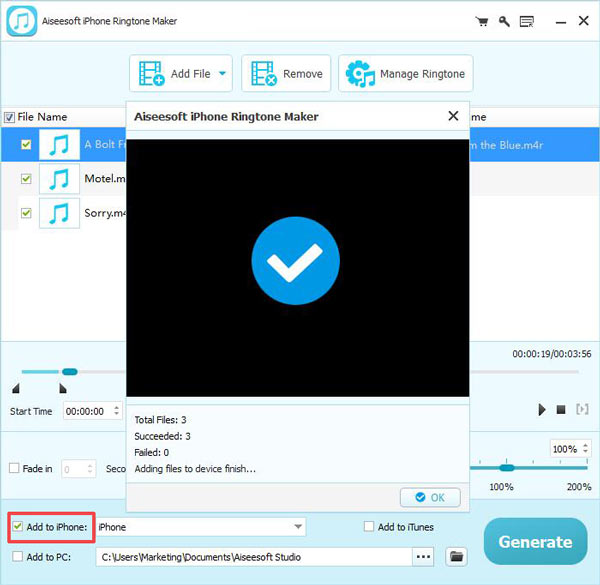Sådan placeres dine videoer på din computer, når overførsel med iTunes mislykkedes? Hvad kunne du bruge, når du støder på problem med videoinkompatibilitet? Aiseesoft iPad Converter Suite kan være dit bedste valg for dig at konvertere videoer til iPad, overføre iPad-filer og lave iPhone-ringetone. Følg instruktionerne nedenfor for at konvertere video til iPad eller overføre dine iPad-filer.
Trin 1 Download, installer og kør denne software på din computer. Vælg Aiseesoft iPad Video Converter i hovedgrænsefladen.
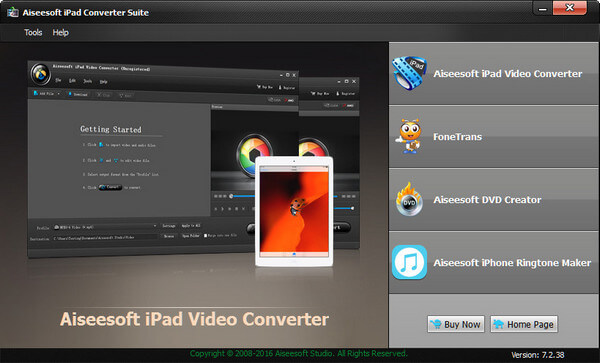
Trin 2 Klik på Tilføj fil for at importere video- eller lydfiler / filer til denne software.
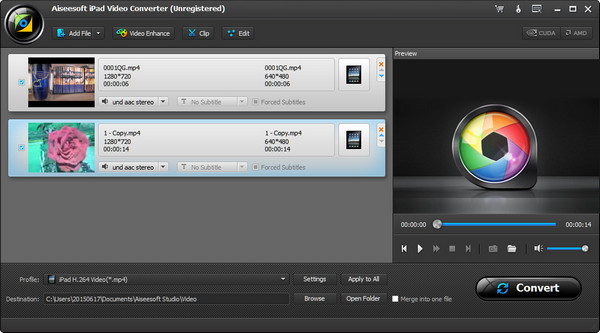
Trin 3 Vælg output fra profil, og klik på Konverter for at starte videoer til iPad.
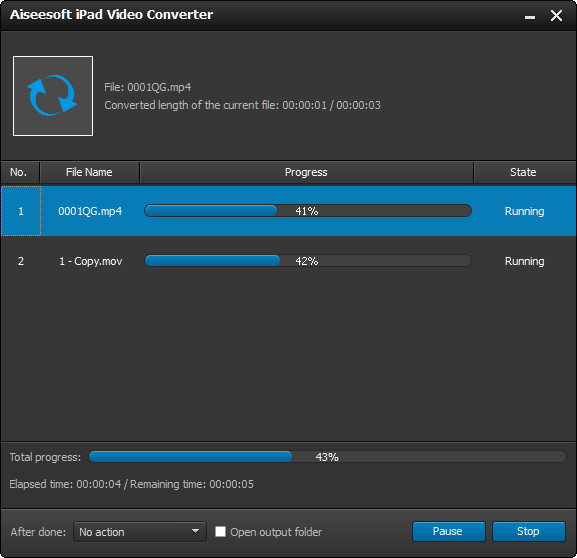
Trin 1 Download, installer og kør denne software på din computer. Vælg Aiseesoft FoneTrans i hovedgrænsefladen.
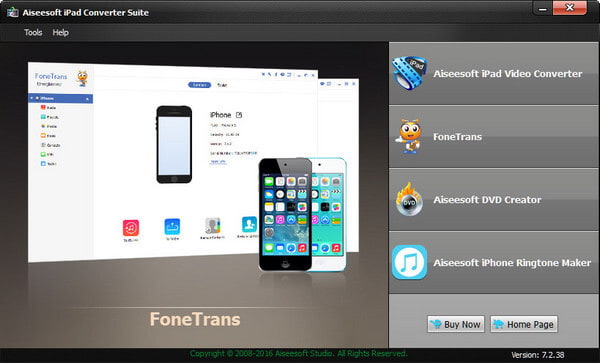
Trin 2 Slut din iPad til computeren med et USB-kabel. Hvis du vil overføre data mellem to iOS-enheder, skal du forbinde begge enheder til computeren.
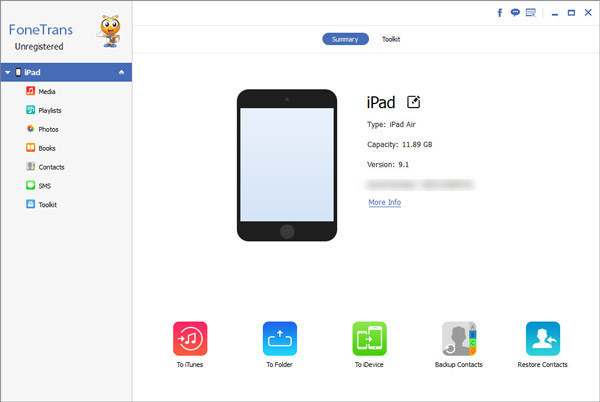
Trin 3 Vælg de data, du vil overføre, klik på Tilføj eller Eksporter for at overføre data til / fra iPad.
For mere detaljerede trin, se venligst tutorial til FoneTrans.
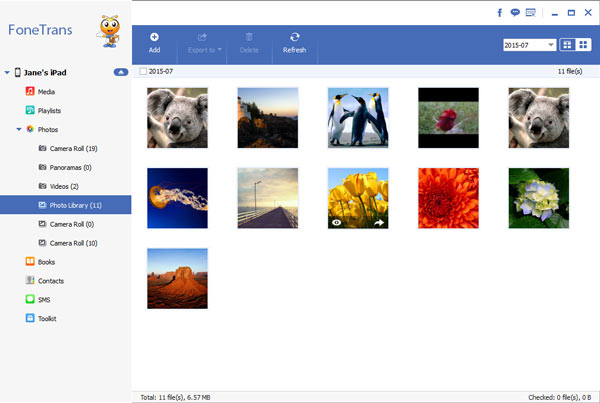
Trin 1 Download, installer og kør denne software på din computer. Vælg Aiseesoft DVD Creator i hovedgrænsefladen. Indsæt en tom DVD-disk på din computer.
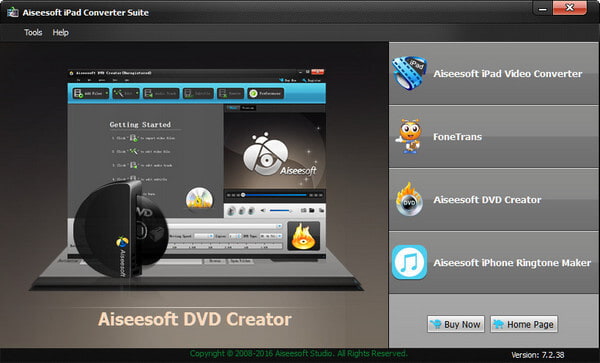
Trin 2 Klik på Tilføj filer for at importere videofiler til denne software. Du kan klikke på Rediger, lydspor, undertekst eller fjern for at redigere videofilen.
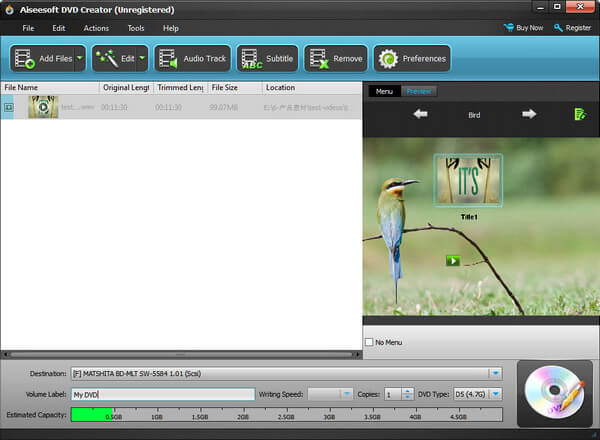
Trin 3 Klik på menuknappen for at redigere DVD-filerne. Klik derefter på knappen Brænd for at begynde at oprette video til DVD-filer.
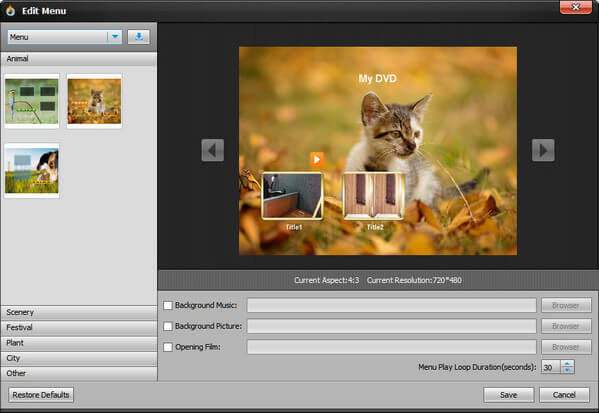
Trin 1 Download, installer og kør denne software på din computer. Vælg Aiseesoft iPhone Ringtone Maker i hovedgrænsefladen.
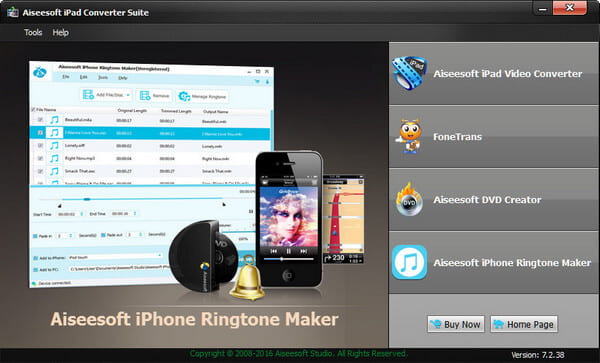
Trin 2 Klik på Tilføj fil for at tilføje sange eller videoer til dette program. Hvis du vil placere ringetonen på iPhone, skal du bare slutte din iPhone til computeren.
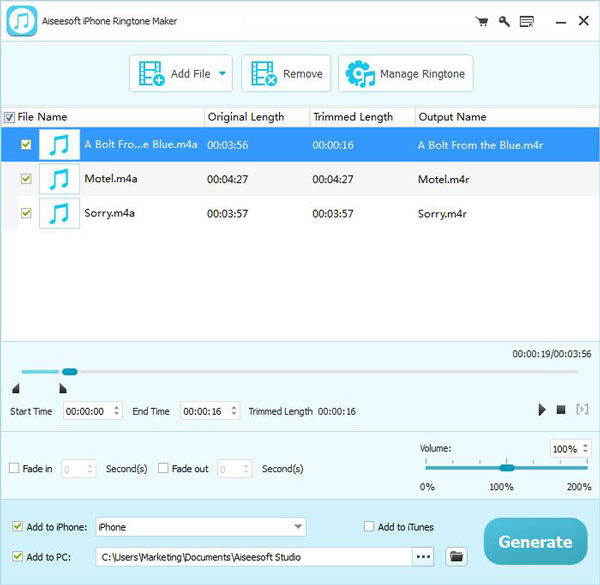
Trin 3 Indstil ringetonens varighedstid, vis ind / ud effekter, og klik på Generer for at starte med at oprette ringetonen.